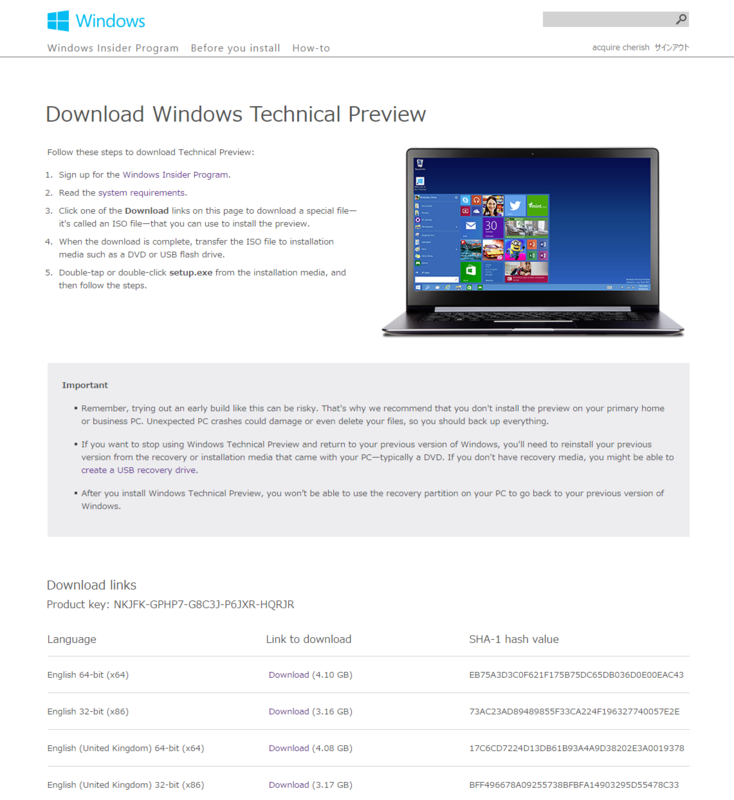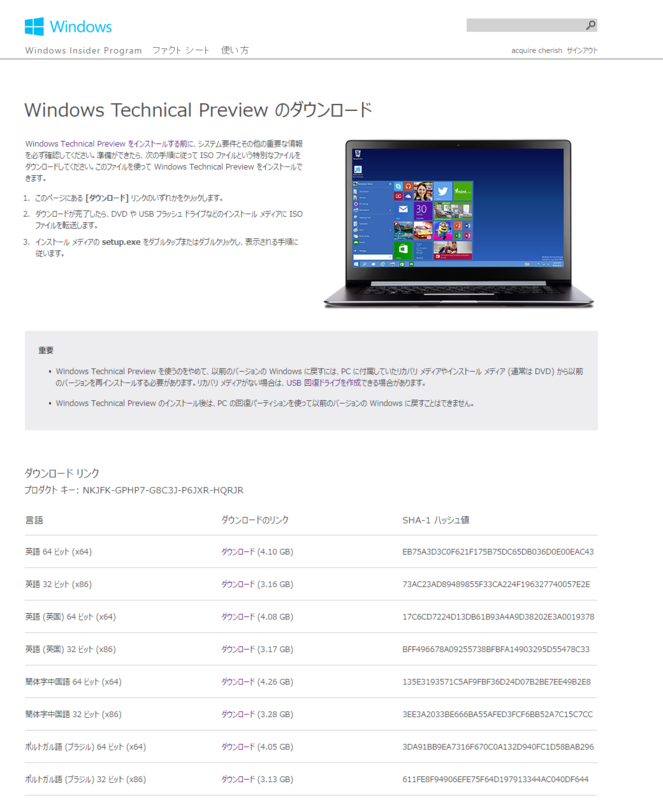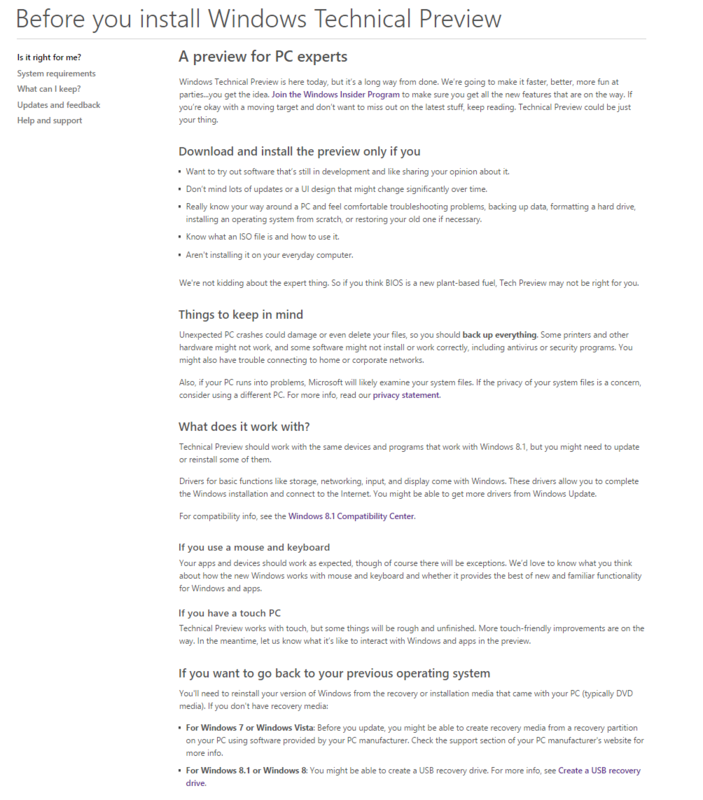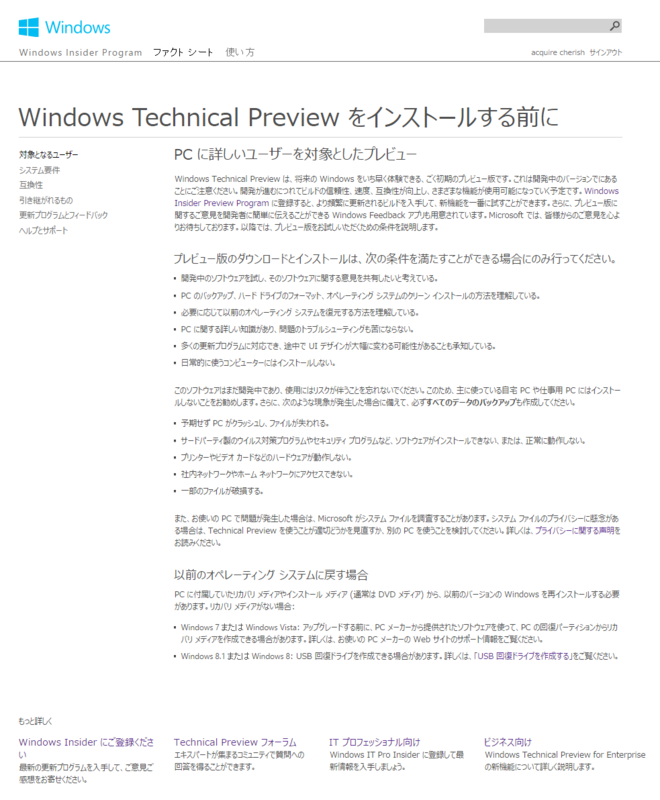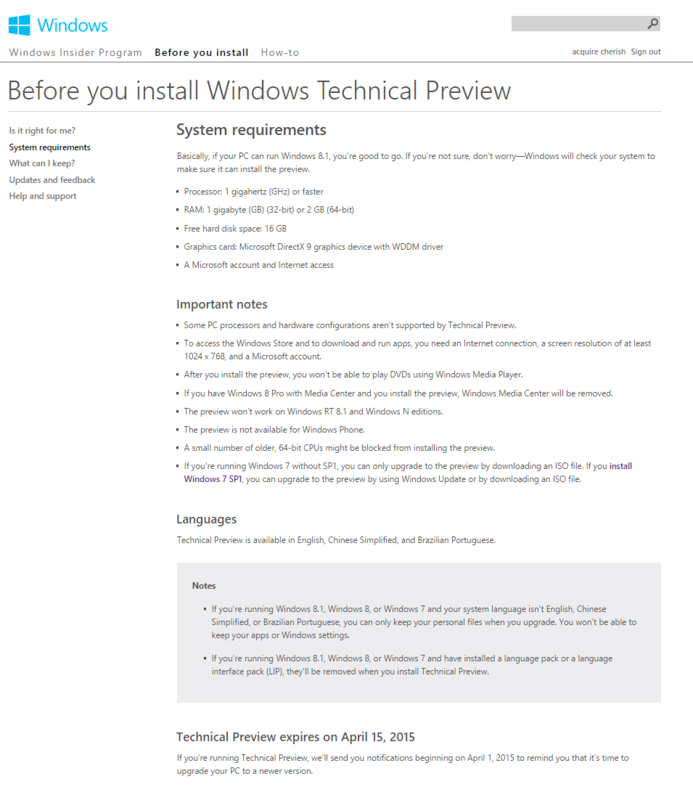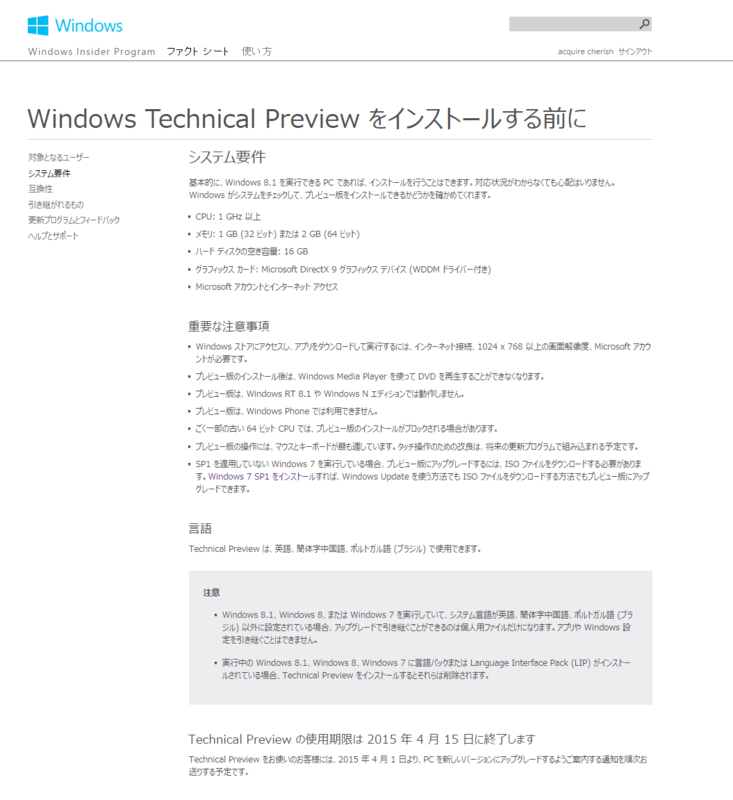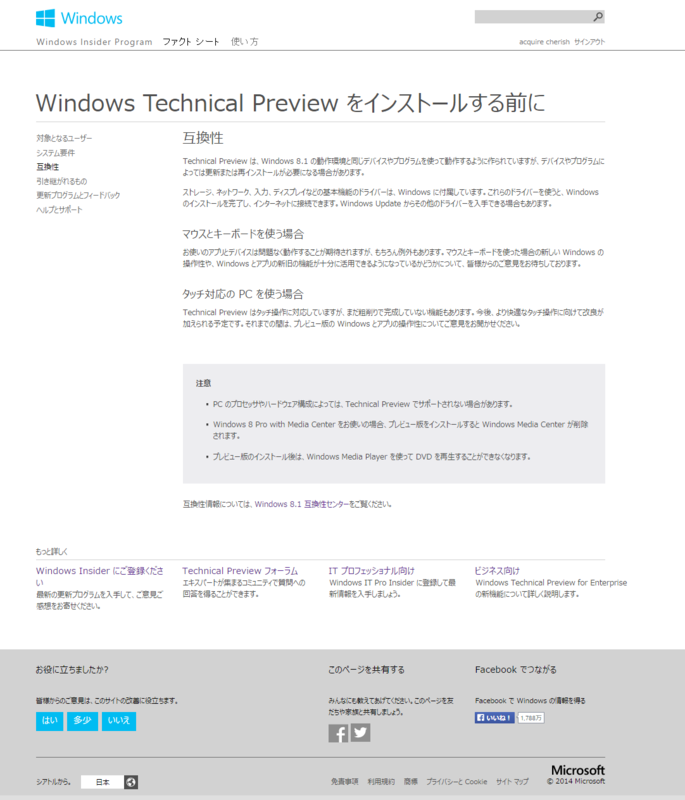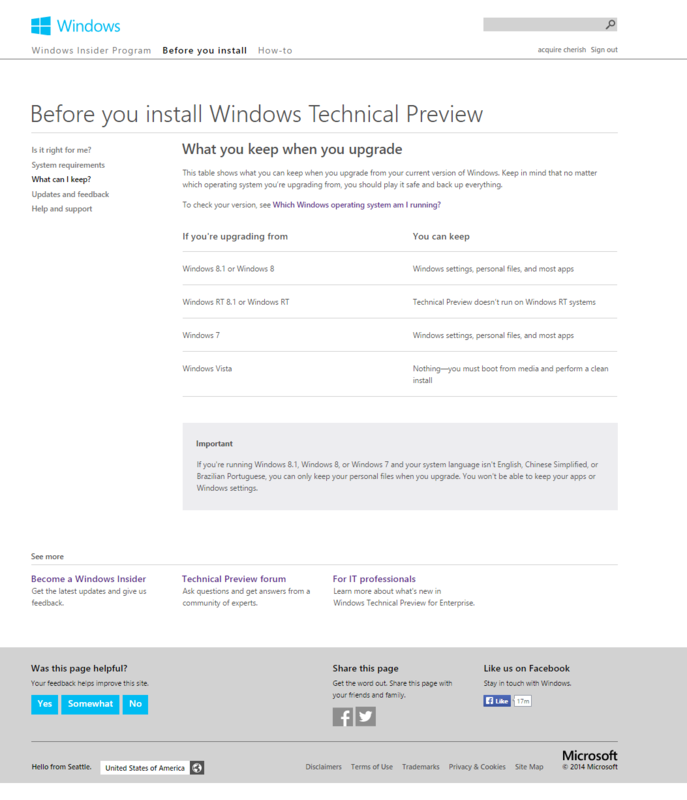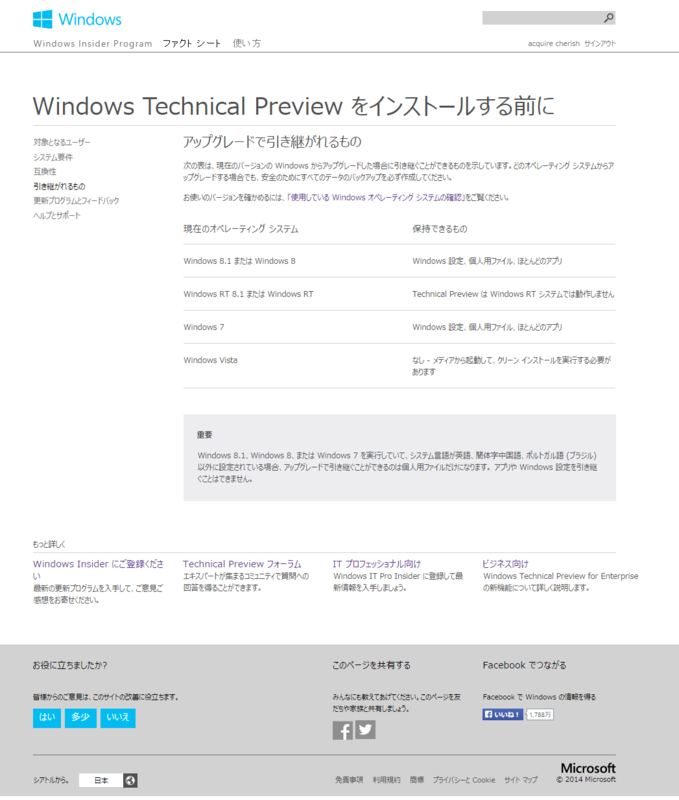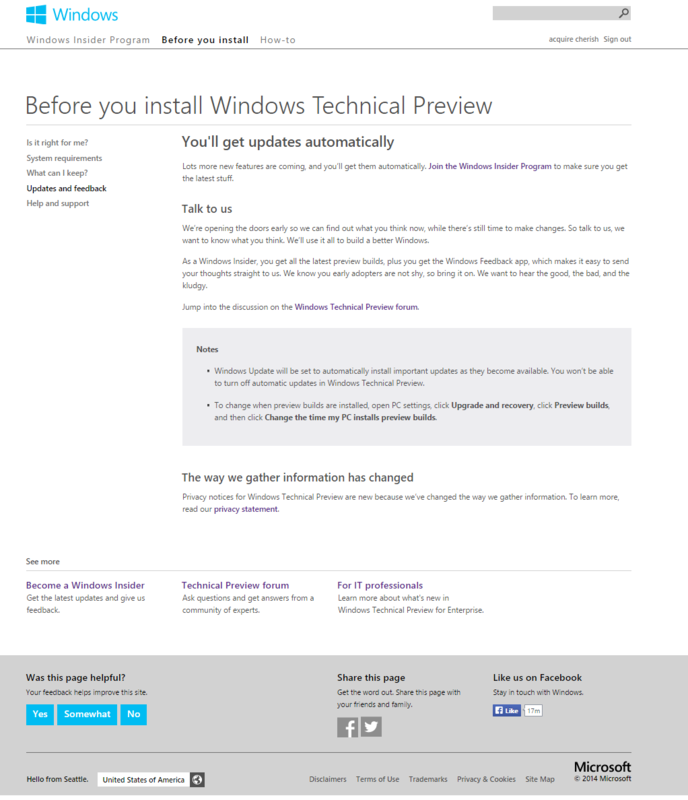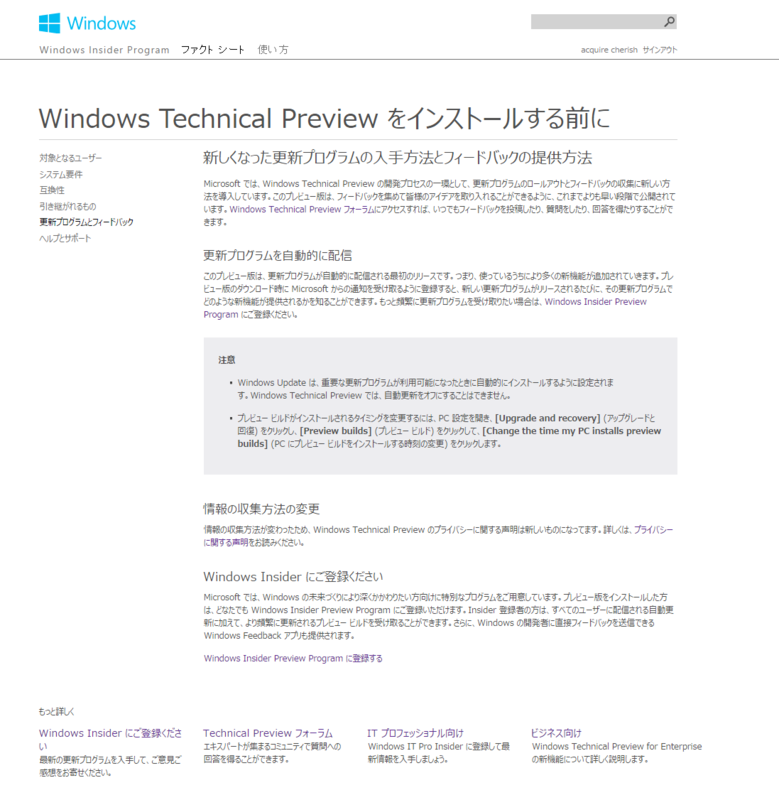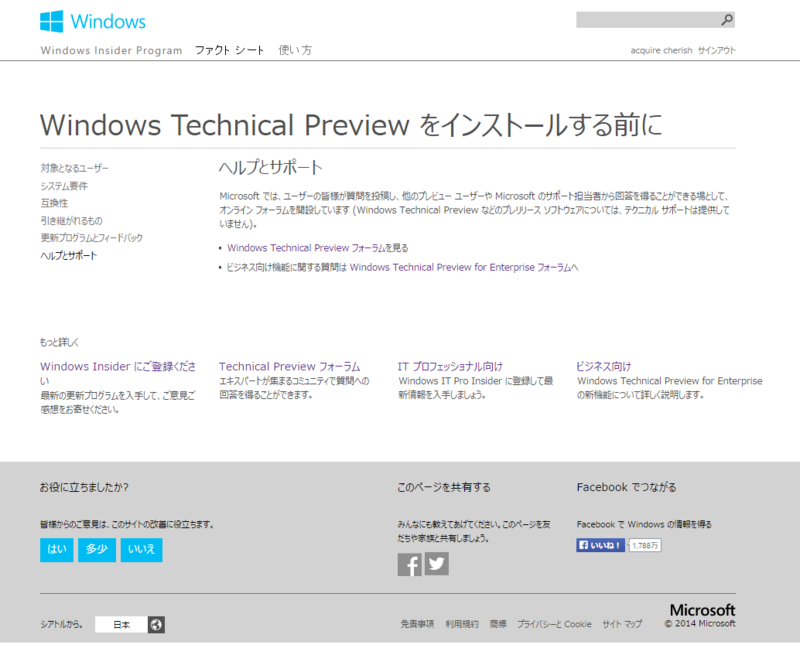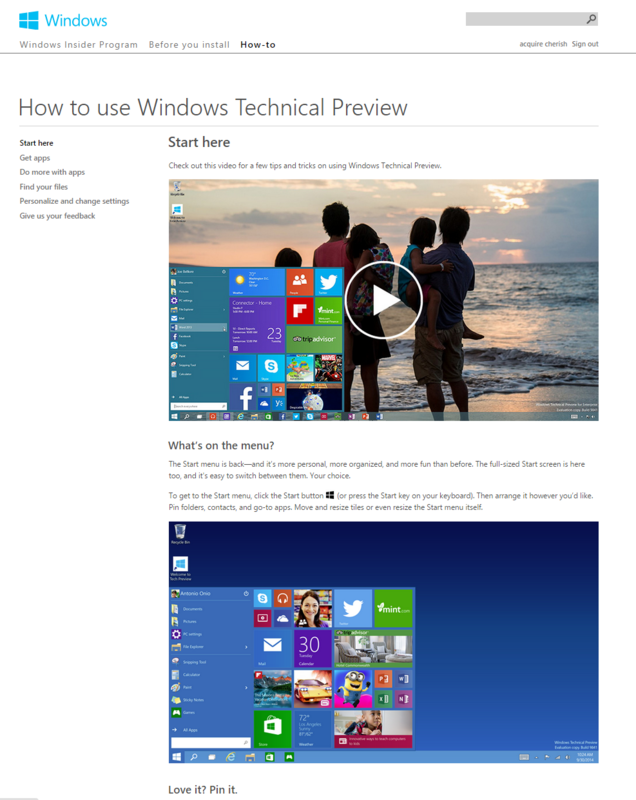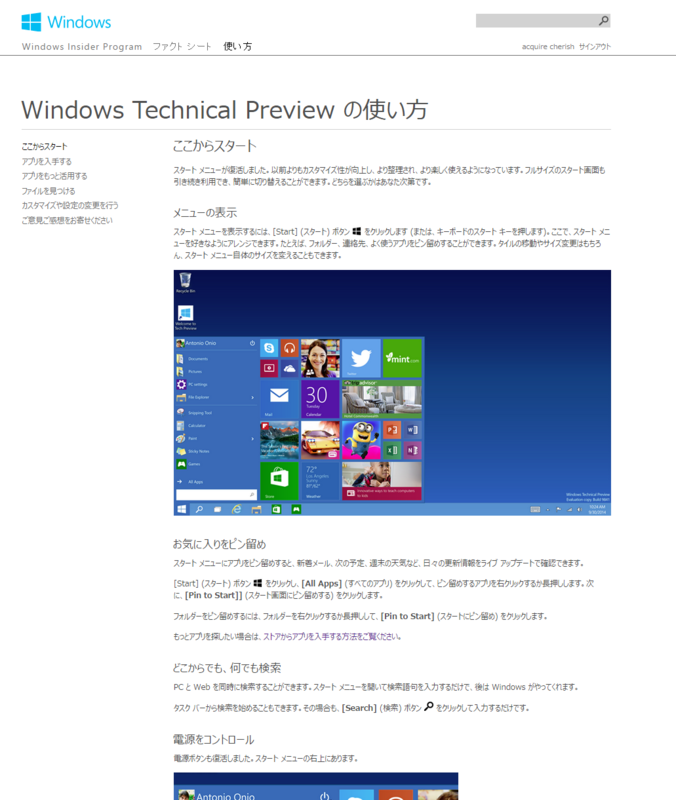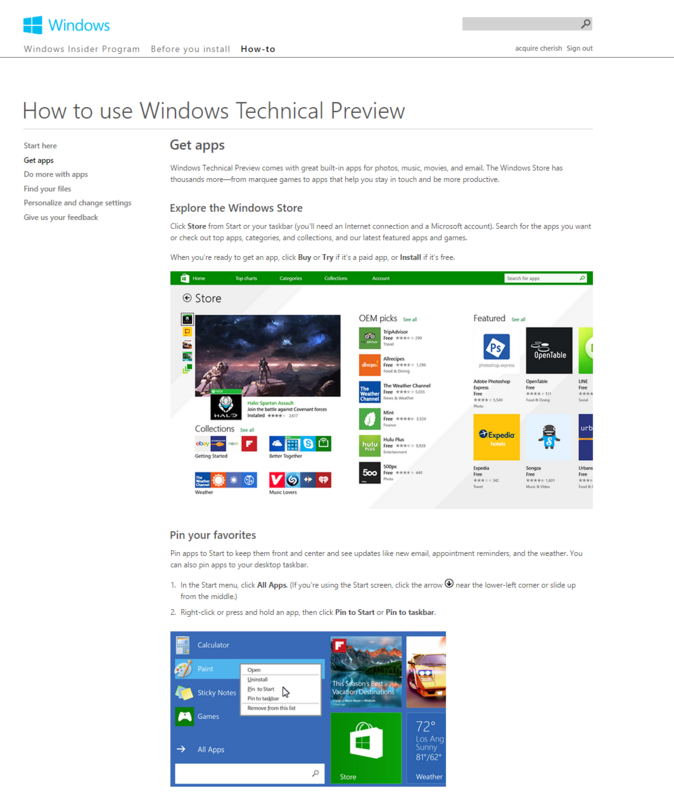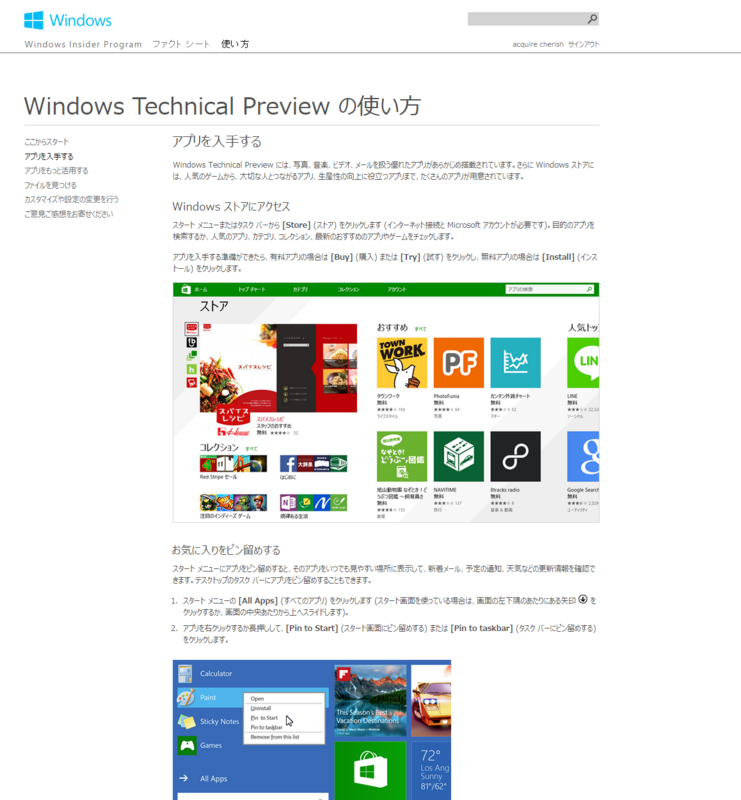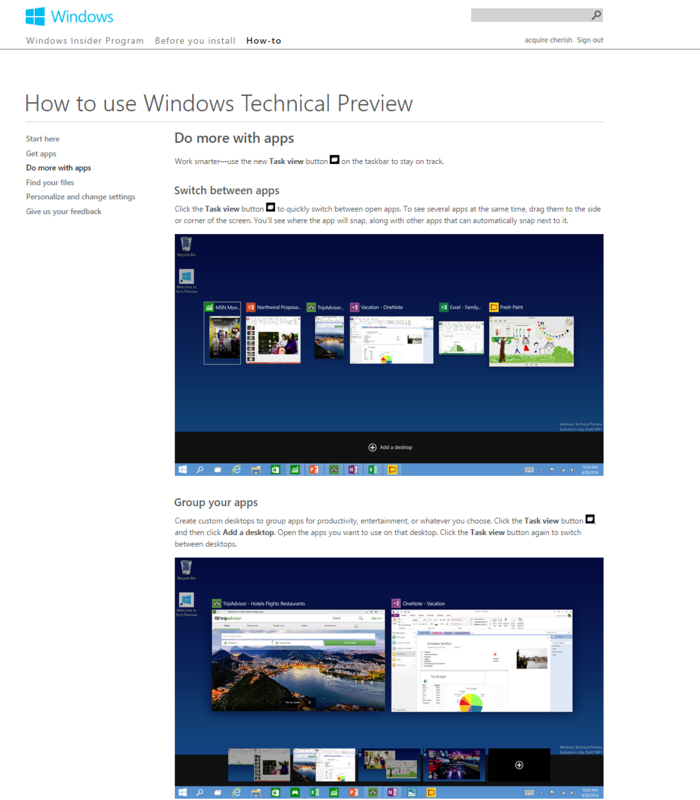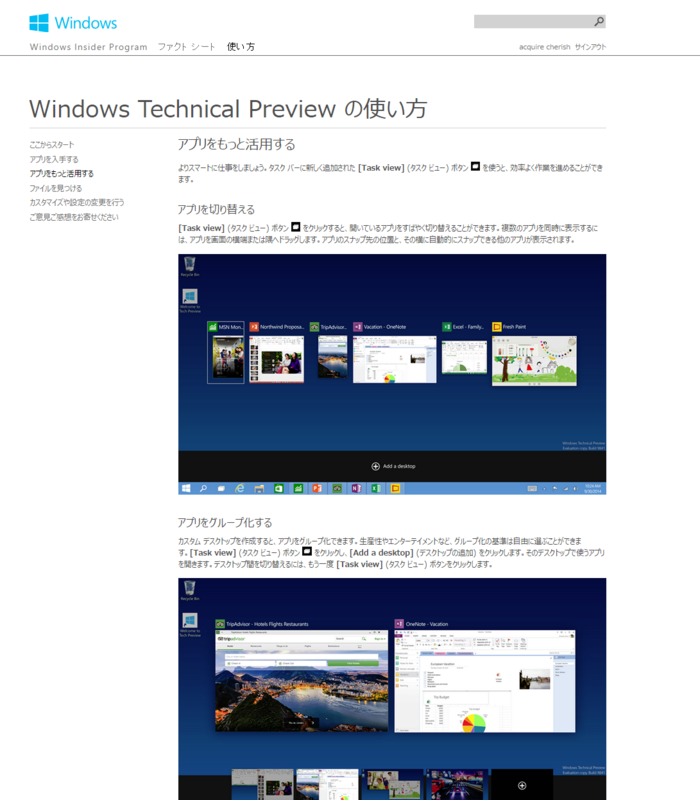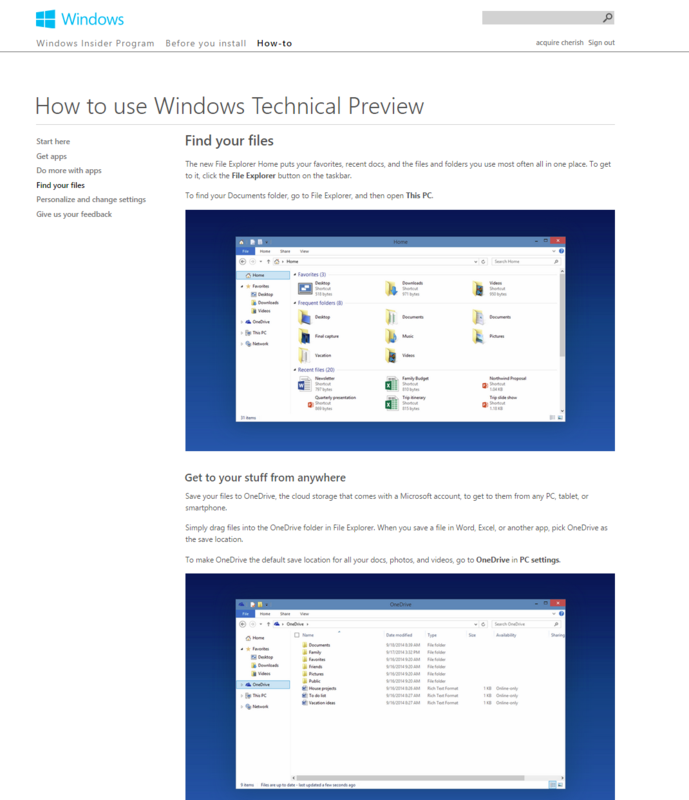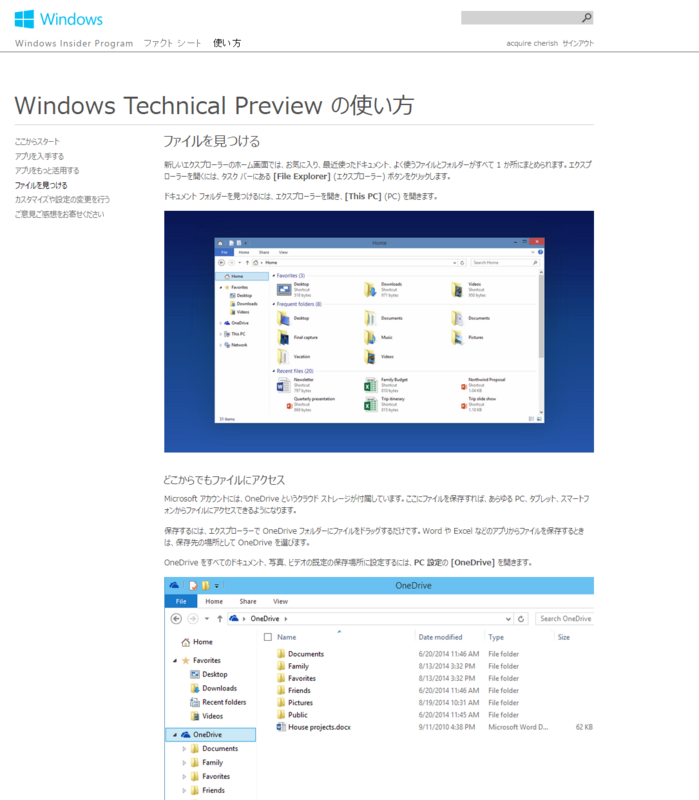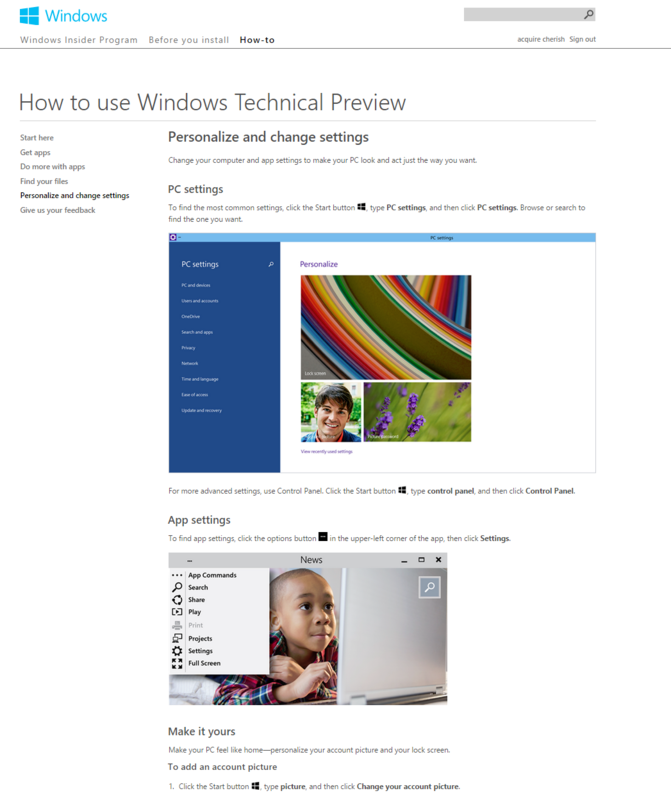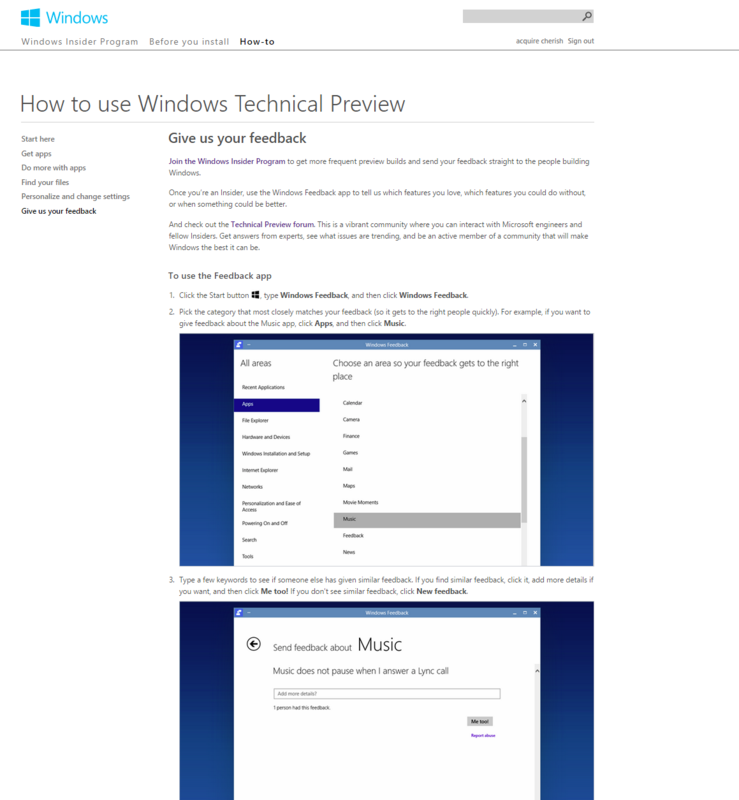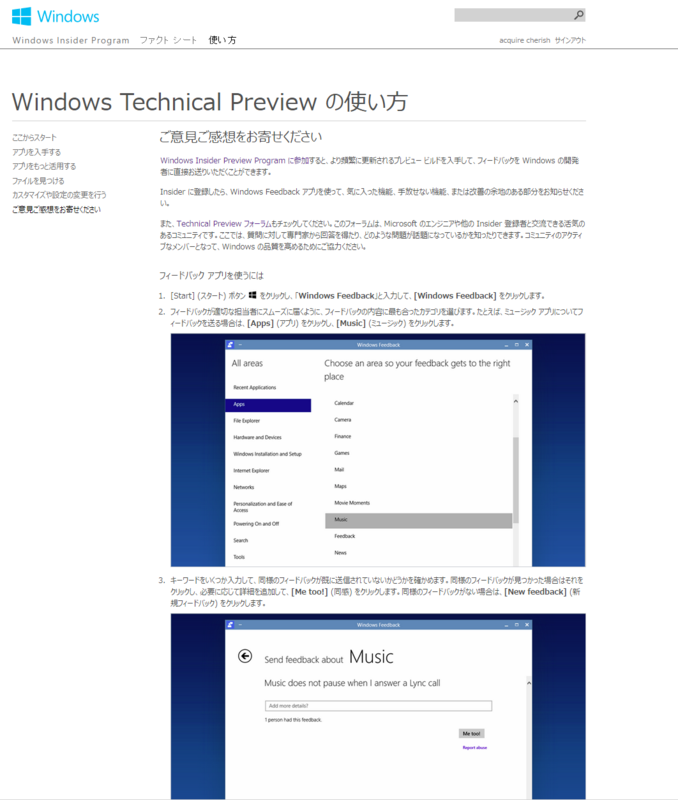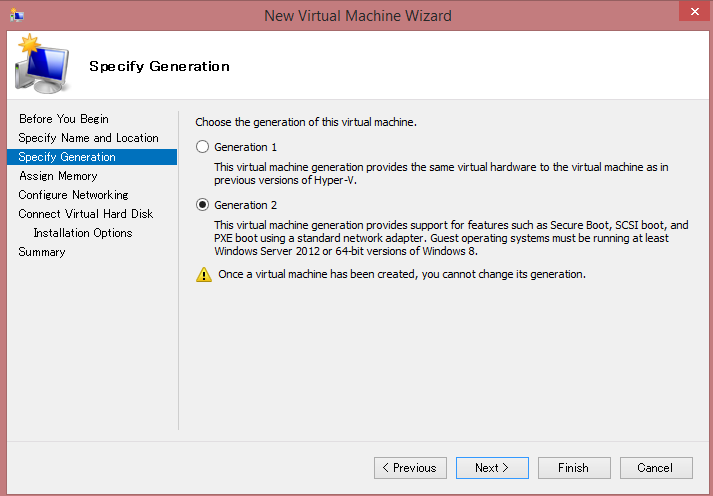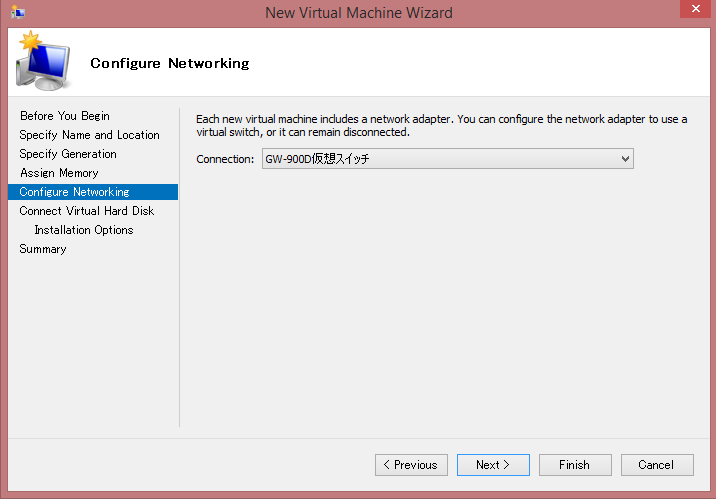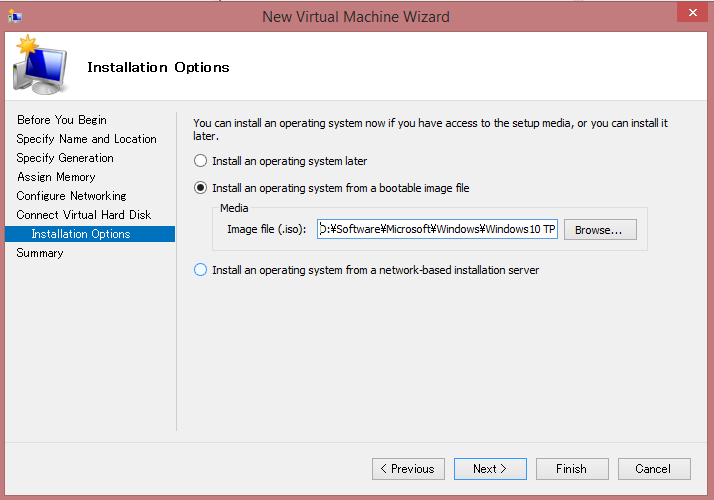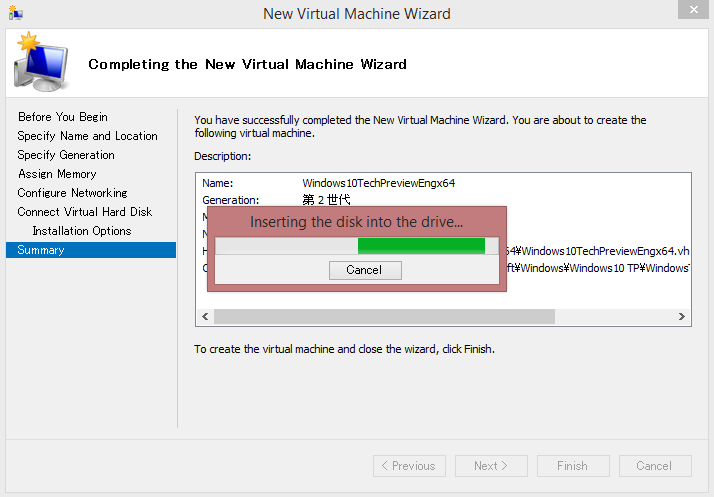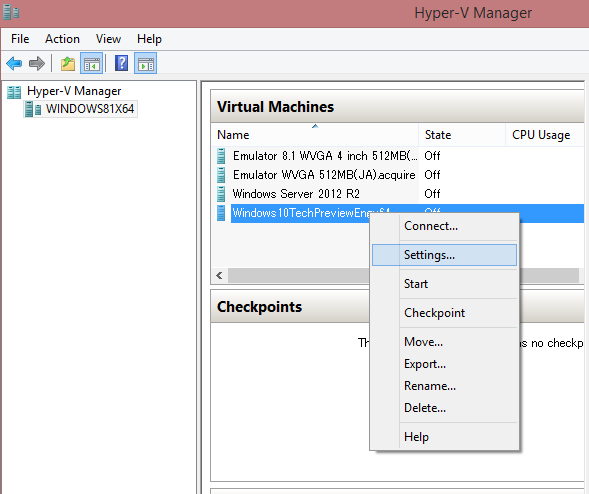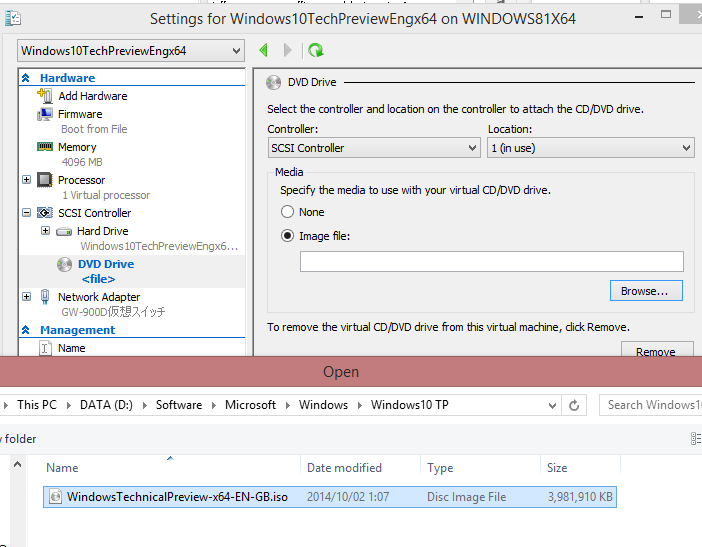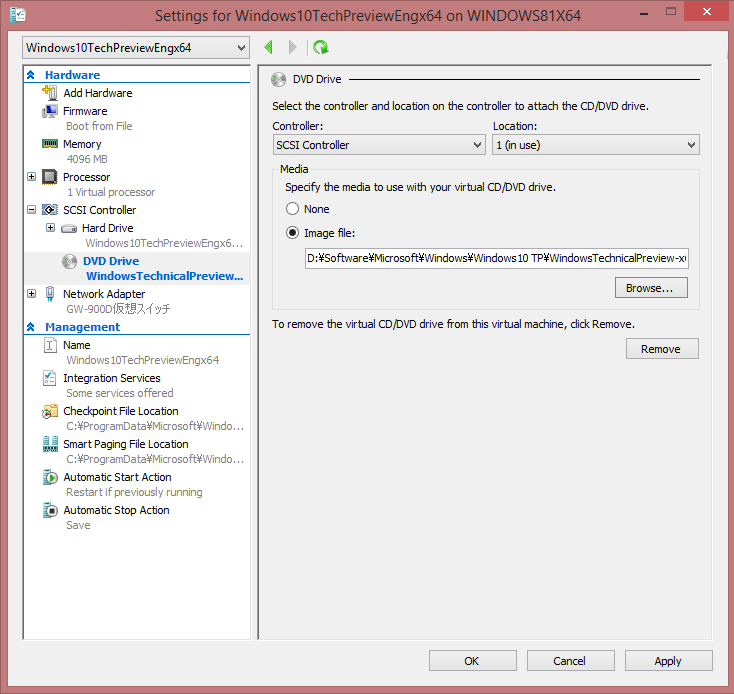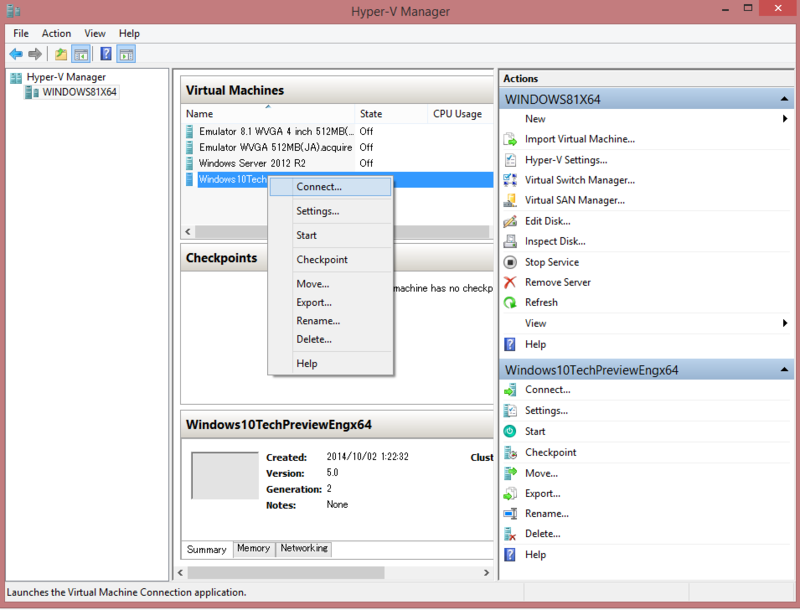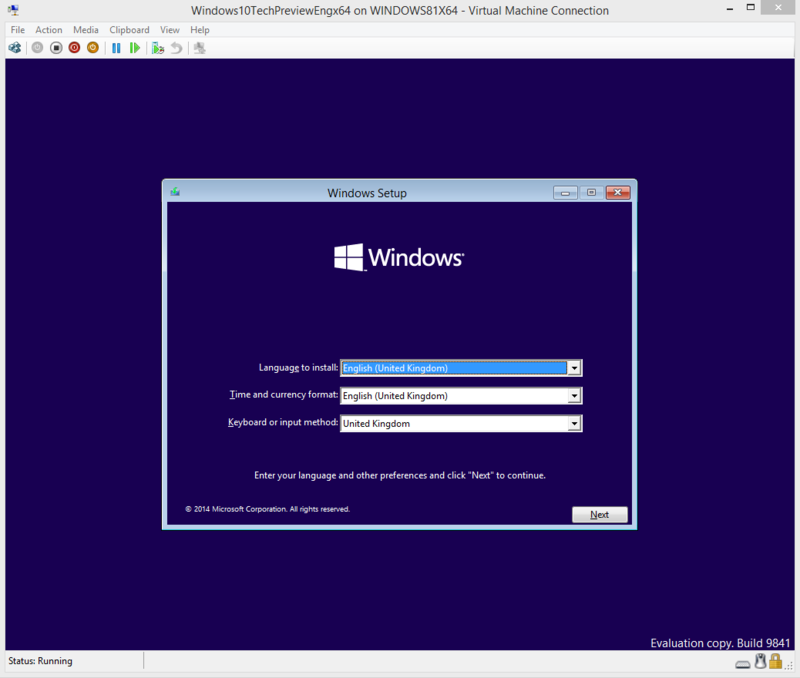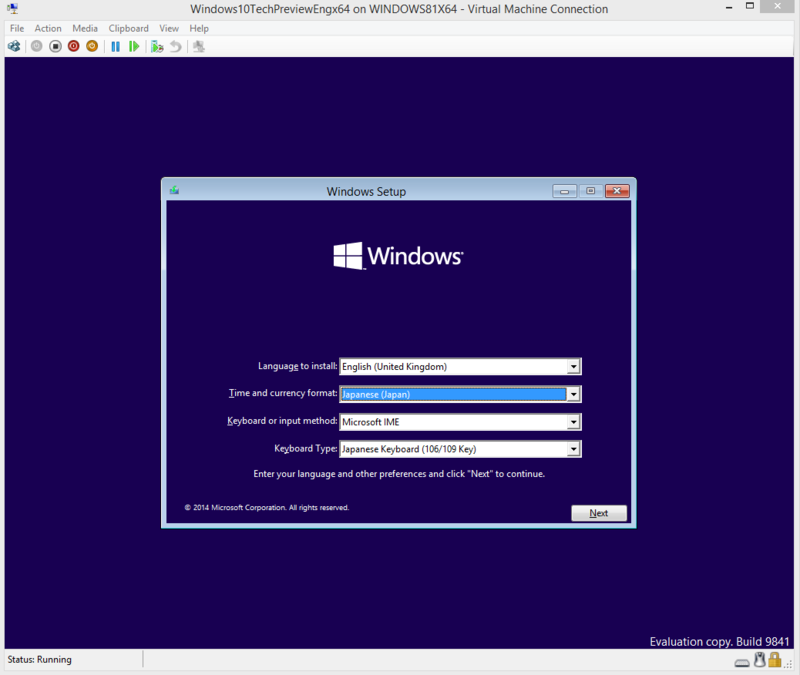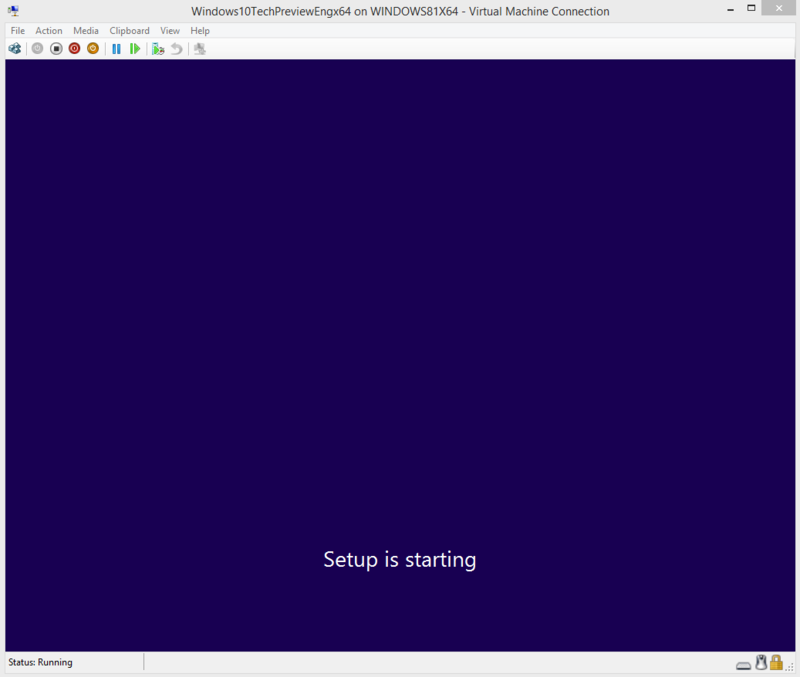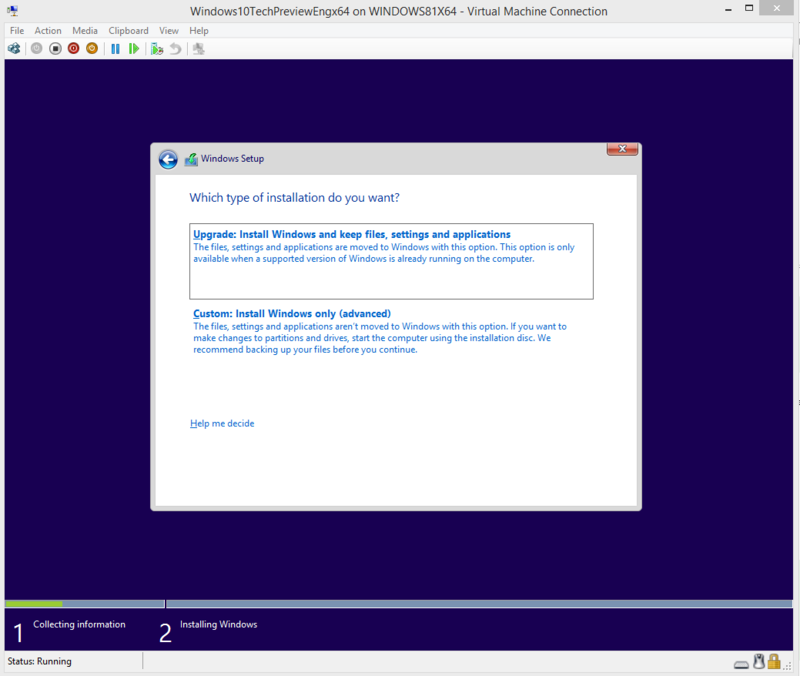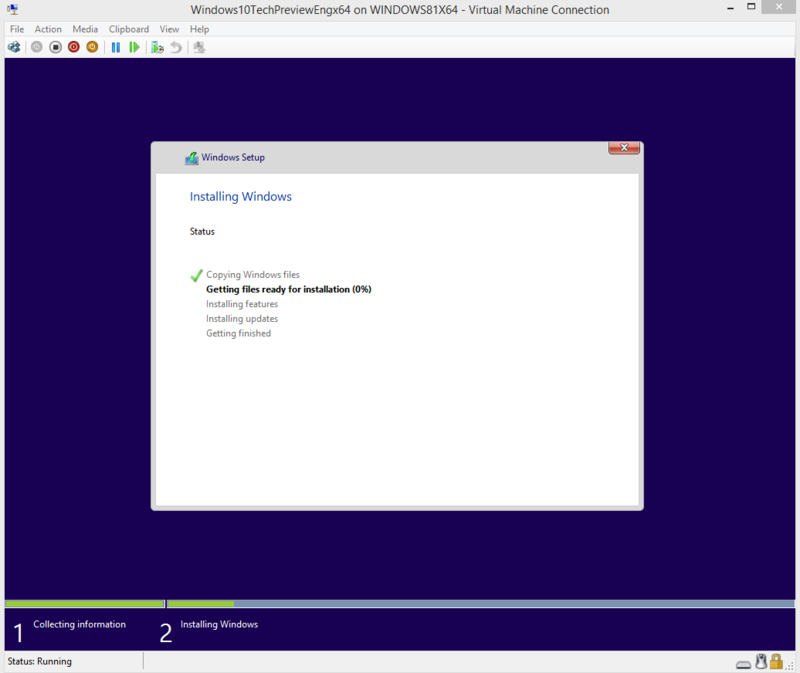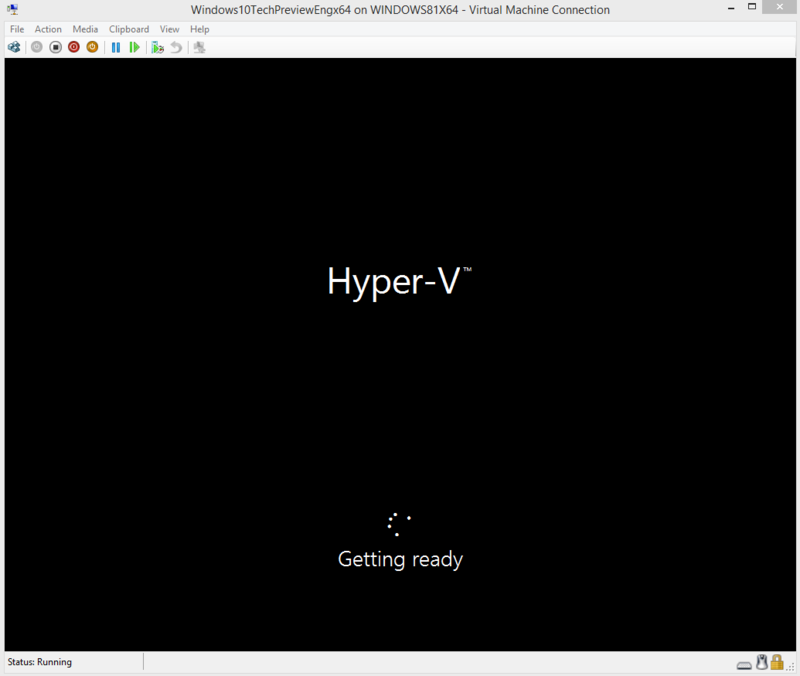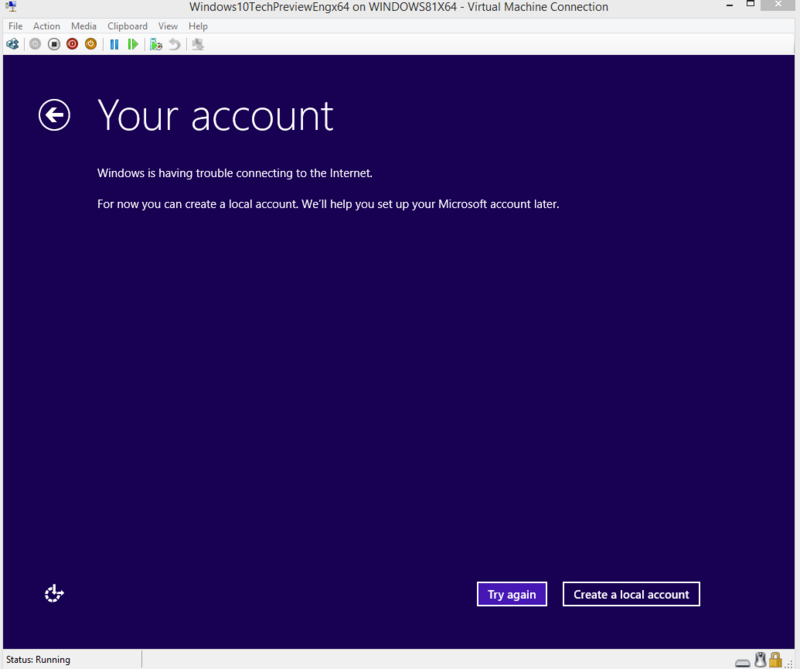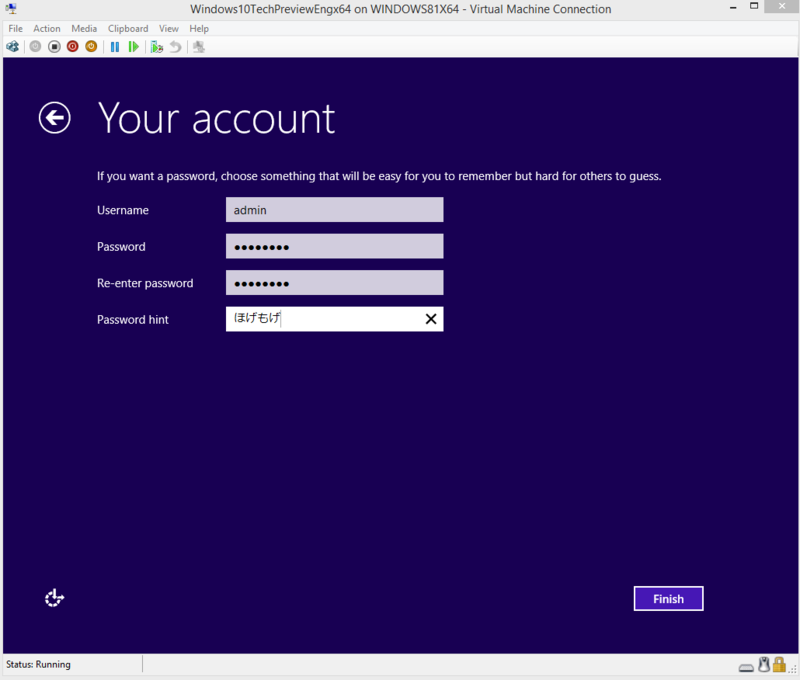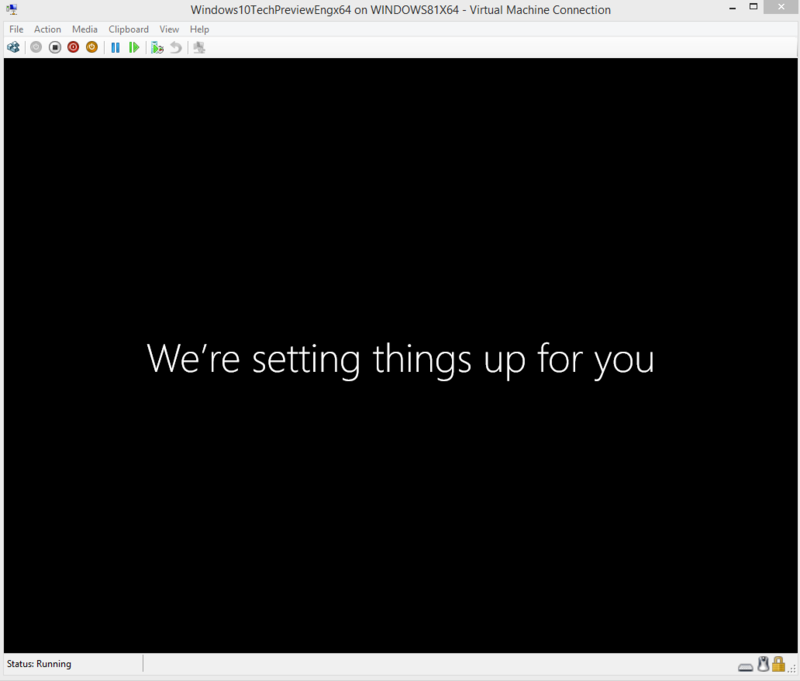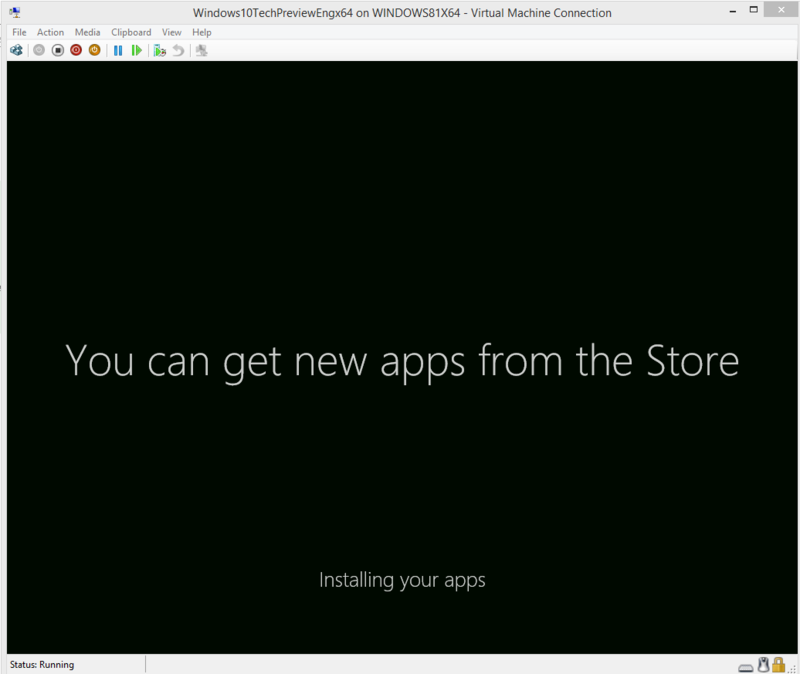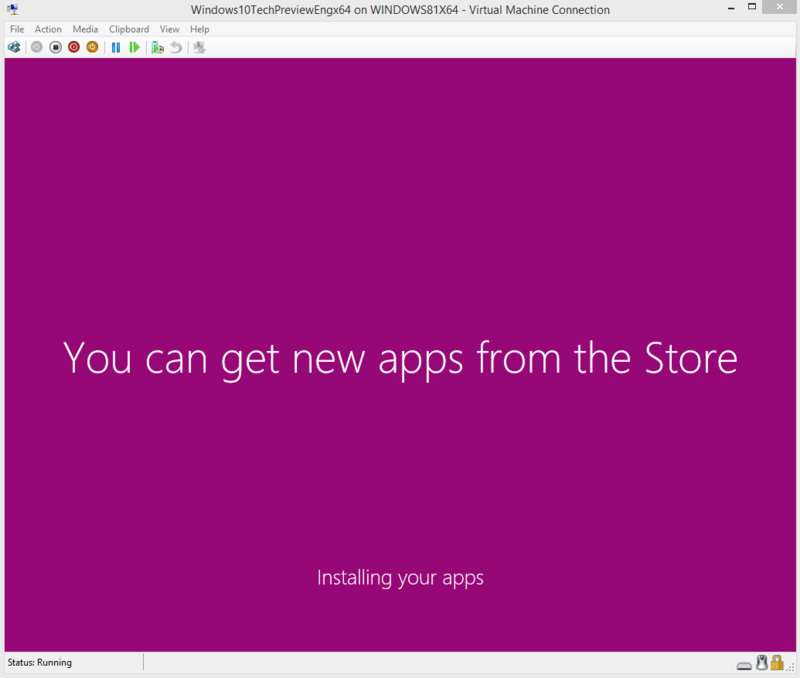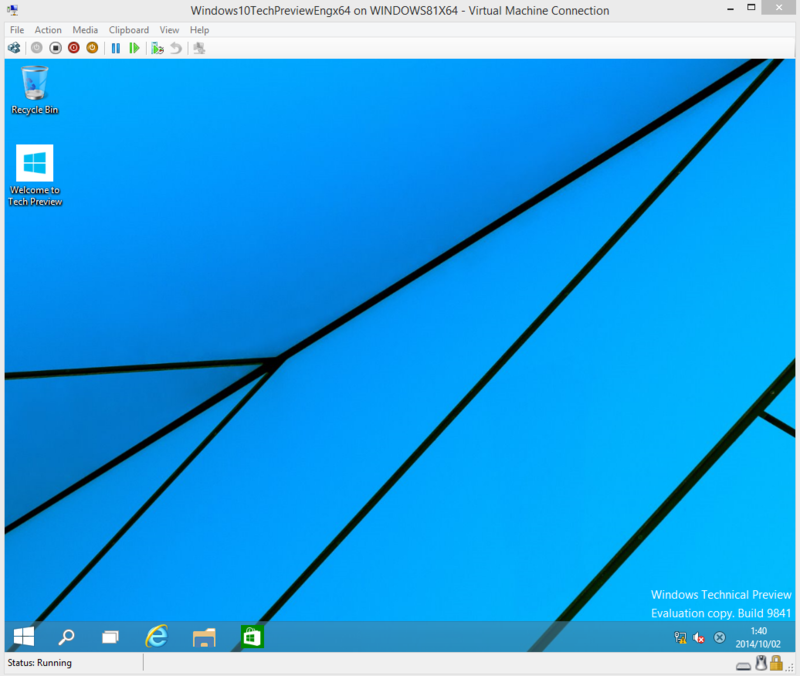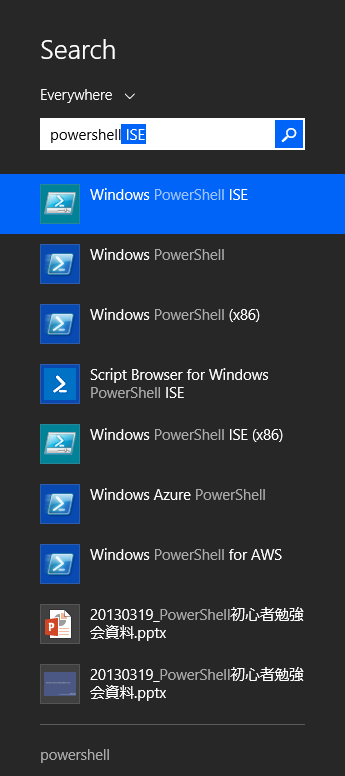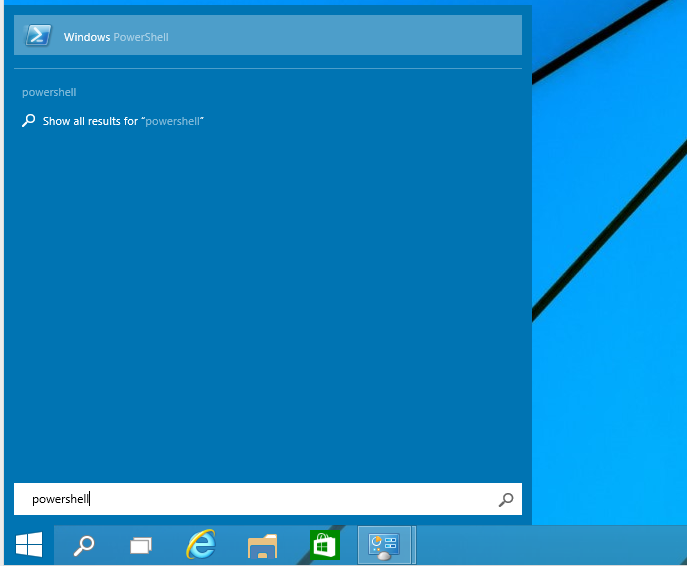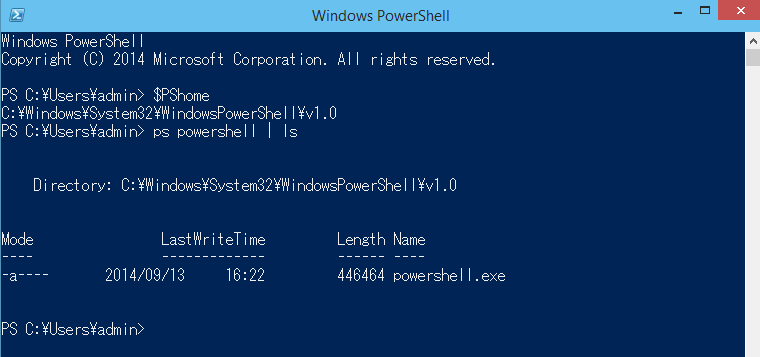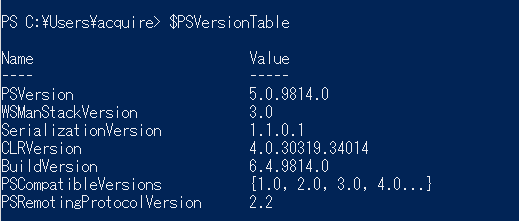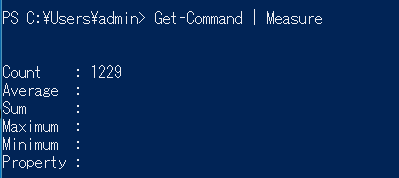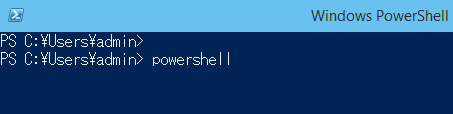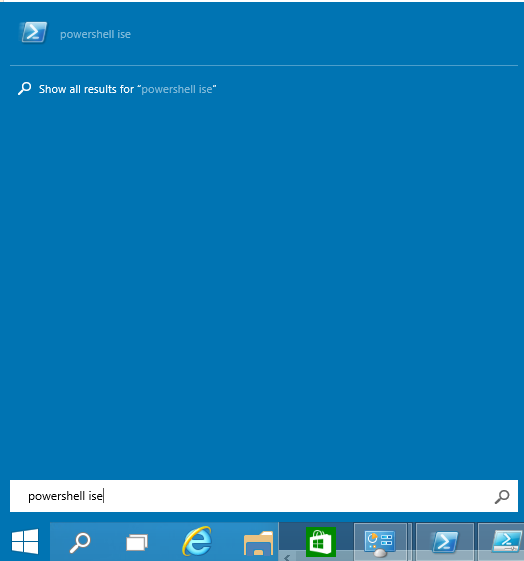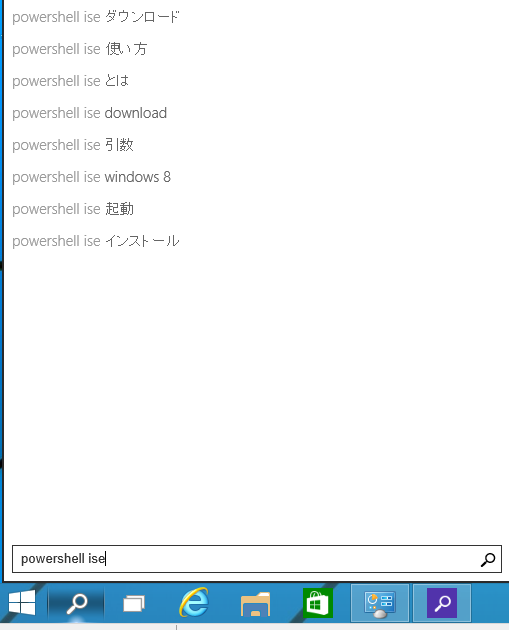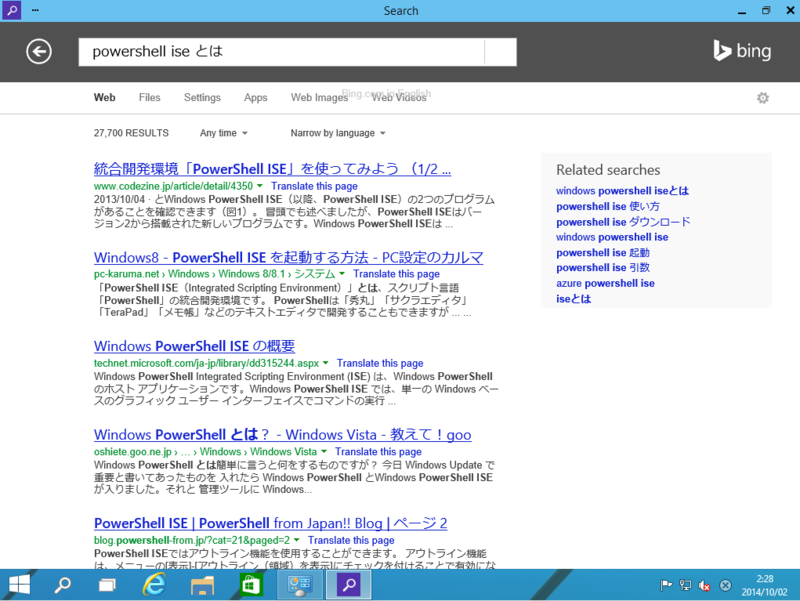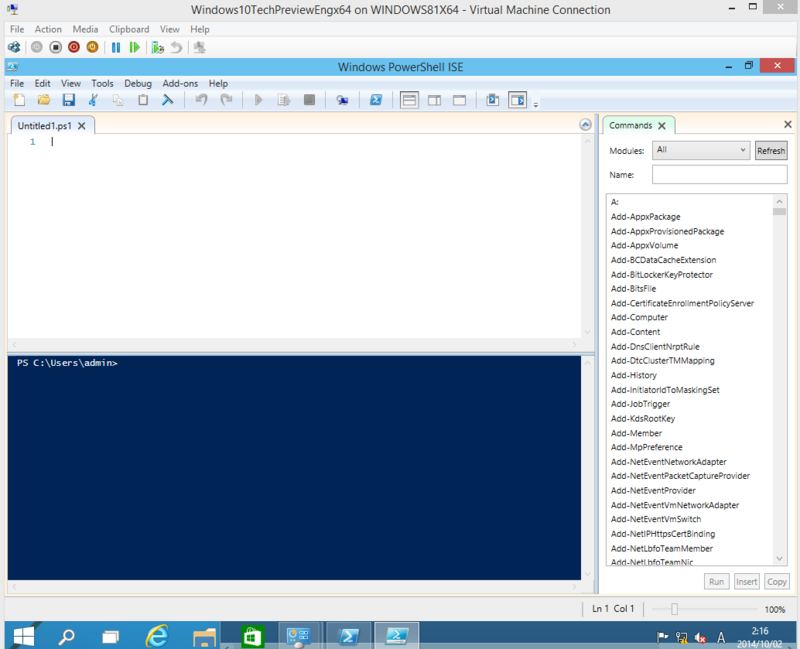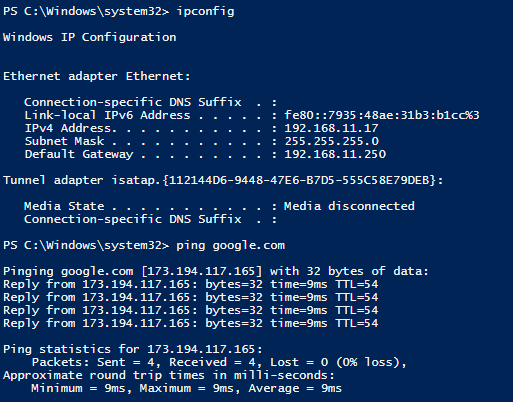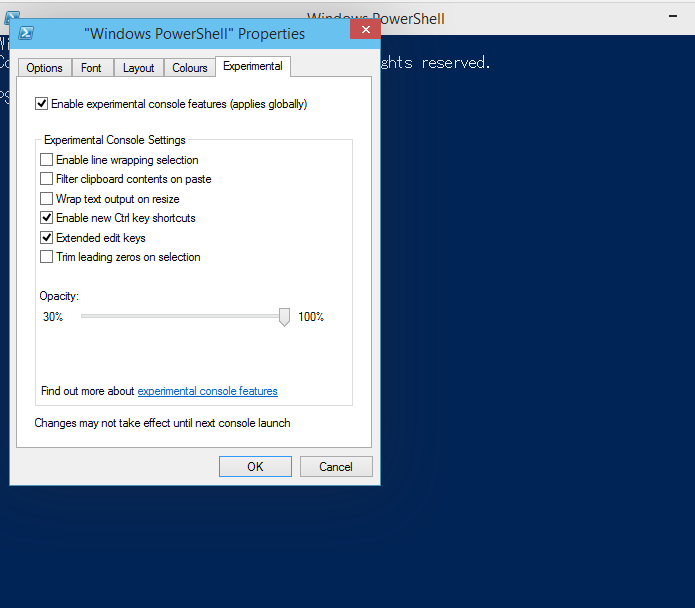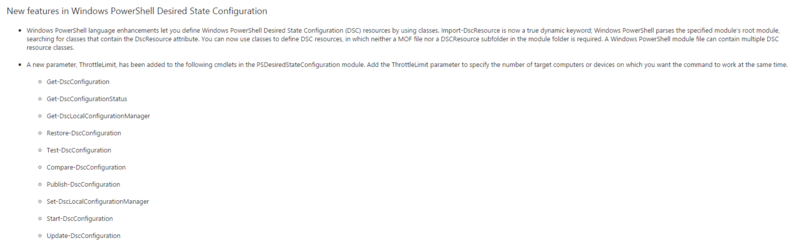はい。みます。
What's New in Windows PowerShell
全部の概要はここから
https://technet.microsoft.com/library/hh857339.aspx
ぱっと見て気のなるポイントをつらつらと。
Win + X
Windows 8.1から、 Win + Xで表示されるのはコマンドプロンプトでしたが、タスクバーのプロパティからPowerShellに変更できました。(あるいはレジストリ直接)
Windows 10 Tech Previewは? 変わりません。

Search
Windows 8.1までは、PowerShellで検索するとx64とx86が表示されました。
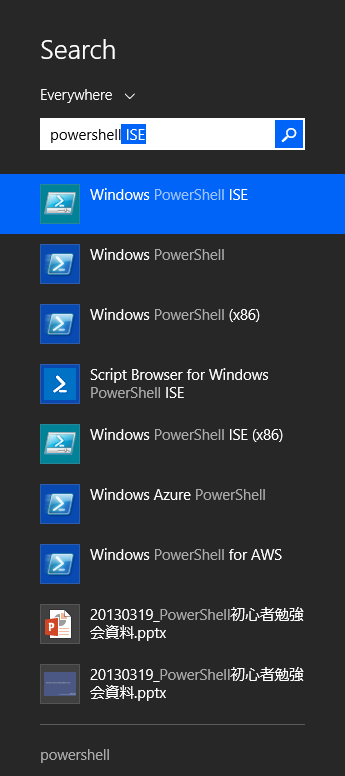
Windows 10 Tech Previewでは? PowerShellのみです。
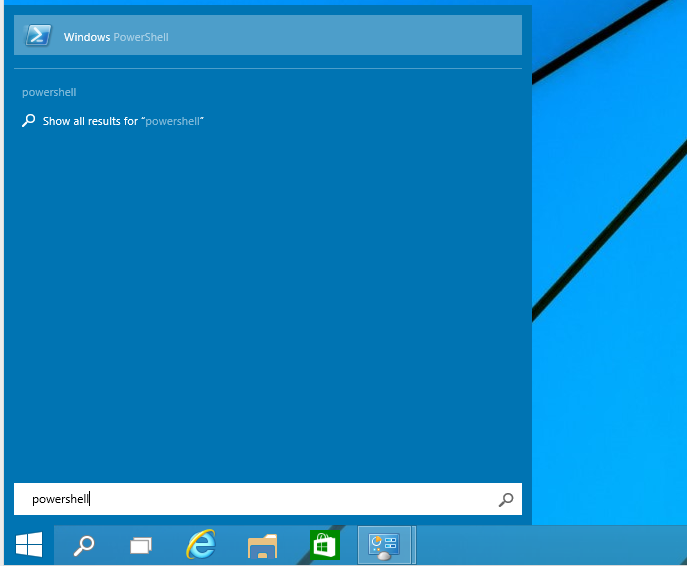
パスもx64が起動していますね!
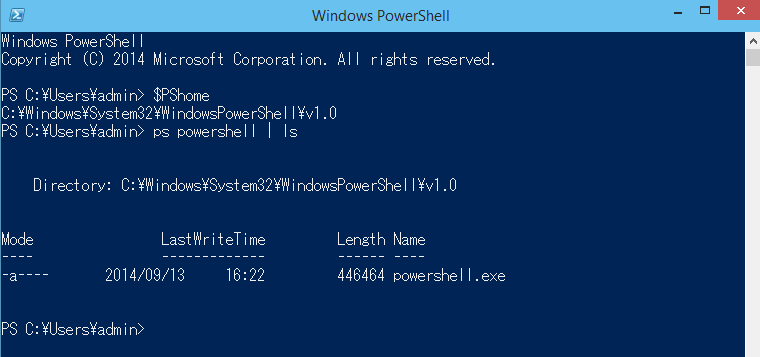
PSVersionTable
お待ちかねのデフォルトでインストールされるバージョンは?
PowerShell V5.0.9841.0です。

Windows 8.1にいれた、Windows Management Framework 5 September Previewと同じかな? WMFバージョンみてないけど。
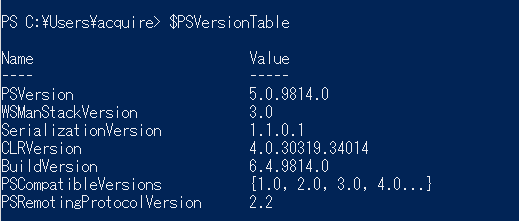
CLEバージョンだけ、Windows 10 Technical Previewの方が新しいですね。
Cmdlet数
Cmdletの数は1229とさらに増えています。
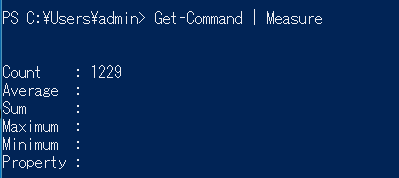
ネットワーク系CmdletとかDSCやClass系が増えていますからね!
Ctrl + v
Cmd.exeでCtrl + vができるようになるよ! などといわれていましたが、PowerShell.exeだって同じです。できます。
Windows 8.1までは、 Ctrl + vで残念な思いをしていましたが、

Windows 10 TechPreviewで、Ctrl + vの貼り付けができるようになっています。
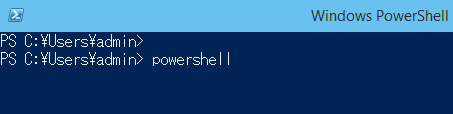
当然でしょ。Cmd産廃はよ *1
ISE
検索で、 PowerShell ISEででます。
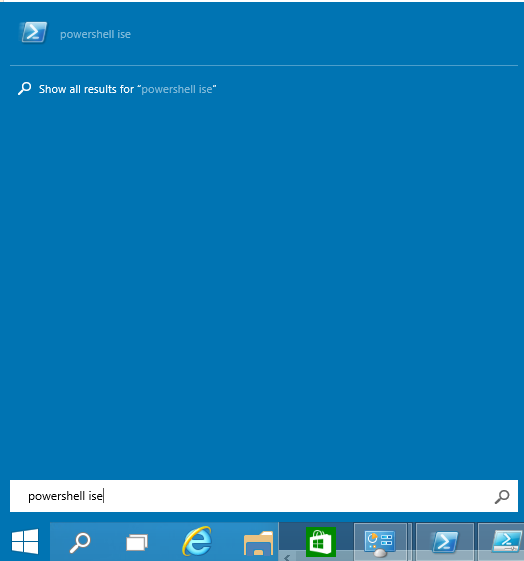
iseではでませんが、一度でもPowerShell ISEで検索していれば履歴から選べますね。

ちなみに、Windows Systemにあります。

検索ボタンから探すと、ほぇぇ
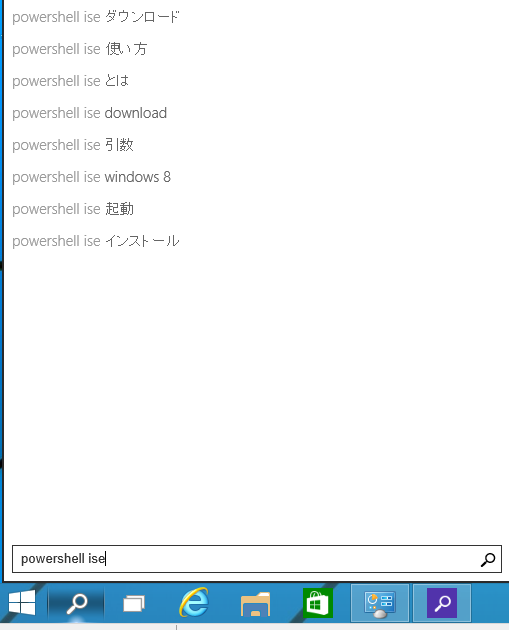
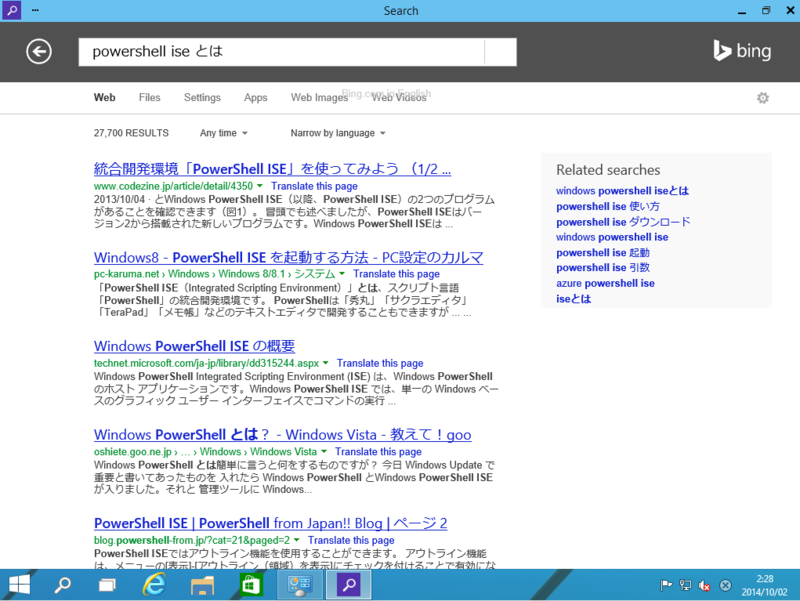
V5のISEは、わかっていましたが、ISESteroidsとかScriptBrowserがデフォルトでのることもなく、PowerShell 4.0と同様です。
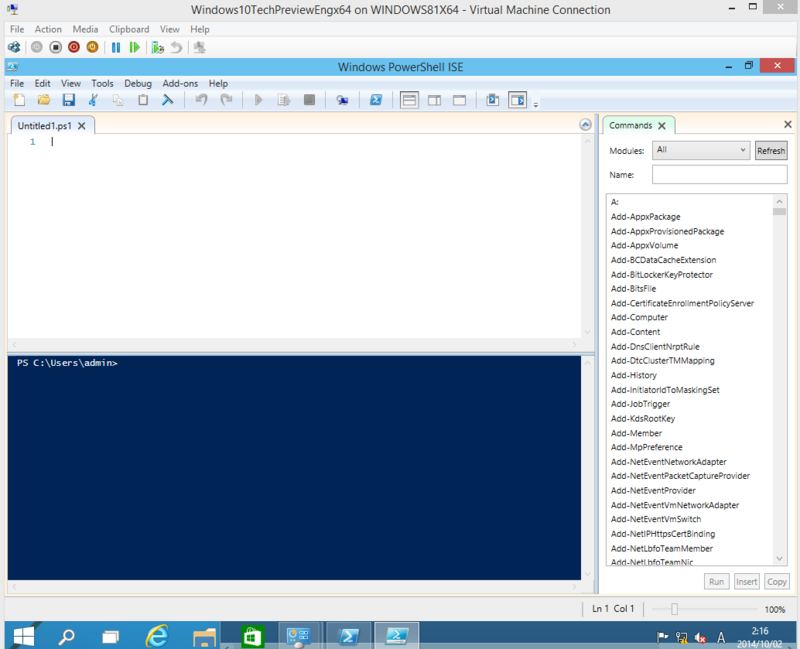
ipconfigを呼ぶと、一瞬cmdの画面が起動するのはダサイですね。pingは平気でしたが*2
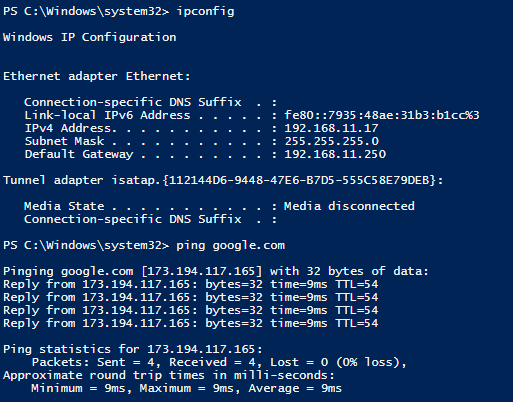
おとなしく、Get-NetIPAddressを呼びましょう。

PowerShell.exe のプロパティ
PowerShell.exeのプロパティにタブが追加されています。
Experimental Propertyです。
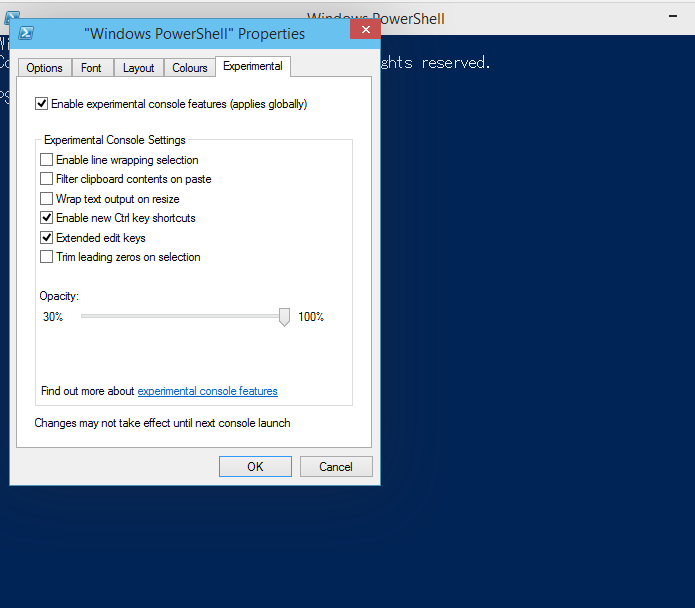
そう、Ctrl + vなどはここで制御しているんですね。
いろいろ試してみましょうね。
Opacityで透明度も変更できるようになりました。

さらっとNew Feature に触れておきましょう。
https://technet.microsoft.com/library/hh857339.aspx
RunSpace Debugging
ついに、RunSpaceのデバッグができます。valentiaはRunSpace使っていますが、何が起こったのかデバッグしにくくて大変でした。

JobやWorkflowのDebuggingもできます。

PowerShell Script Debugging
ついに、別プロセスからPowerShell Scriptを実行しているPowerShell.exeをアタッチしてデバッグが可能になります。
VSにおけるCmdletのデバッグと同様ですが、やっとPowerShell ISEでもサポートです。

Different Version of Module in Same PSModulePath
違うバージョンの1つのPowerShell Moduleを同じ $PSModulePathにいれて指定できるようになったらしく! 呼び出し時のバージョン指定が可能になっています。

Get-Commandでバージョンも出るようになりました。

そしてバージョンを指定してモジュールをインポート、リムーブ可能になります。

Get-ItemPropertyValueによるGet-ItemPropertyのValue自動表示
Get-ItemPropertyを多様するのがレジストリ操作ですが、レジストリのプロパティをとっても、そのValueを出すためには、取得したプロパティ名を改めて指定する必要がありました。
これが、Get-ItemPropertyValueするだけで、値が取れるようになりました! やった! これでレジストリ操作が格段に楽になります。

DSC
Throttle Limitがサポートされたので、数千台でもいけるとJeffreyは意気込んでいます。が、まぁ、どうでしょうか。いずれにしてもThrorrlingは必須だったのでよかったですね。
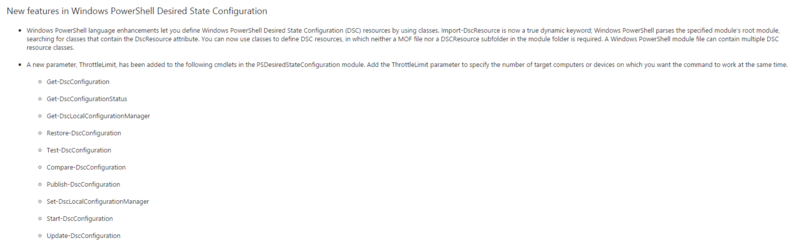
DSC Configurationを記述しているときのTab補完が強化されます。これでやっとCtrl + Spaceにてインテリセンスを確認したり、Tabで自動補完されます。やっとです。

ISE
Remote Script DebugにBreak Allのサポート、 Start-TranscriptのサポートからEnter-PSRemotingからのリモートファイルエディタまでできます。やったね!

oData EndPoint での Cmdlet 返却
PowerShellは拡張して内部の情報をいろいろとれるので、その辺のエージェントが頑張ってもいいでしょう。
たとえば、Web App Poolの状態やSiteの状態をAPI返却もできますね。

COMのバグ修正で 5倍処理が早く
嬉し悲しい。

PowerShell Teamの動画です。
まとめ
Ctrl + vいいのでは? まぁ、まだまだPowerShellは改善しなきゃですが、デバッグ周りの強化は私が正に気にしていた箇所なので素直にうれしいです。
次は、速度、以前に古い設計を作り直してほしいですね。